Byt enkelt namn på din Windows 11-dator!

Tja, om du precis har köpt en ny bärbar dator, eller installerat den senaste Windows 11 på ditt system, kan du bli chockad av att veta din dators standardnamn. Det gamla namnet återspeglas endast i Windows 11 om du har uppgraderat ditt system via Inställningar.
Men om du har utfört en ren installation av Windows 11 kan ett slumpmässigt namn visas på din dator. Du skulle vilja ändra detta namn efter eget tycke. Det som är bra är att Microsoft låter dig byta namn på din Windows 11-dator i enkla steg.
Om du har flera enheter hemma som smartphones, surfplattor, stationära datorer, bärbara datorer och du ansluter dessa enheter till det trådlösa nätverket, är det bäst att byta namn på Windows 11 PC-namnet. Om du gör detta blir det lättare att hitta din dator i ett nätverk med flera andra enheter.
Lista över 2 metoder för att byta namn på din Windows 11-dator
Det finns två sätt att byta namn på en Windows 11-dator. Du kan ändra namnet på din Windows 11-dator via Inställningar eller via kommandotolken. Båda metoderna var lätta att följa. Därför kommer vi i den här artikeln att dela de två bästa metoderna för att byta namn på din Windows 11-dator. Låt oss kolla in.
1. Använda systeminställningar
Tja, i den här metoden kommer vi att använda sidan Systeminställningar för att byta namn på Windows 11-datorer. Här är vad du behöver göra.
Steg 1. Först av allt, klicka på Start-knappen och välj “Inställningar”.
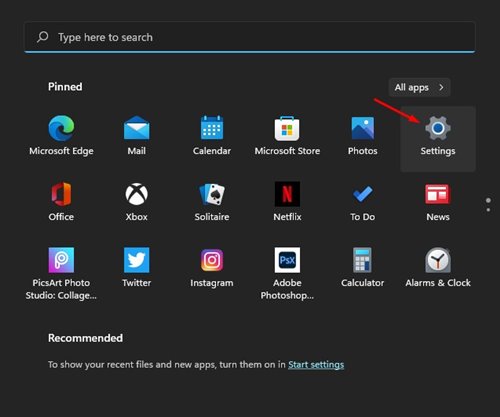
Steg 2. På sidan Inställningar klickar du på alternativet ‘System’.
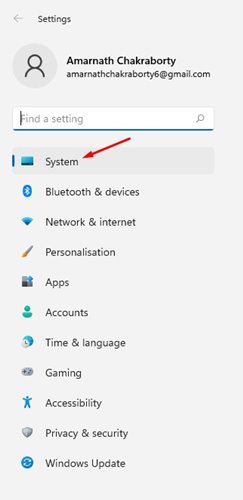
Steg 3. I den högra rutan, scrolla ned och klicka på alternativet “Om”.
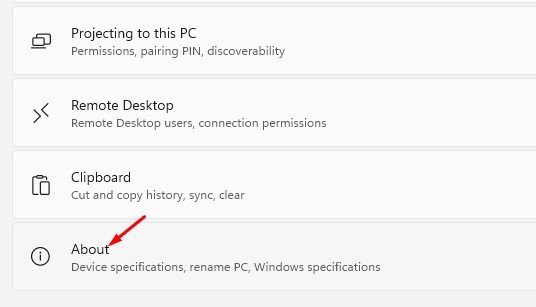
Steg 4. På nästa sida klickar du på alternativet “Byt namn på den här datorn”.
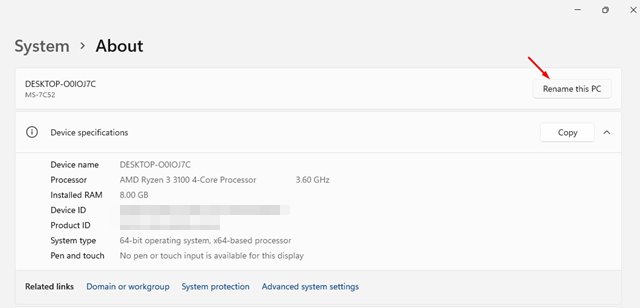
Steg 5. I nästa fönster anger du datorns namn och klickar på knappen ‘Nästa’.
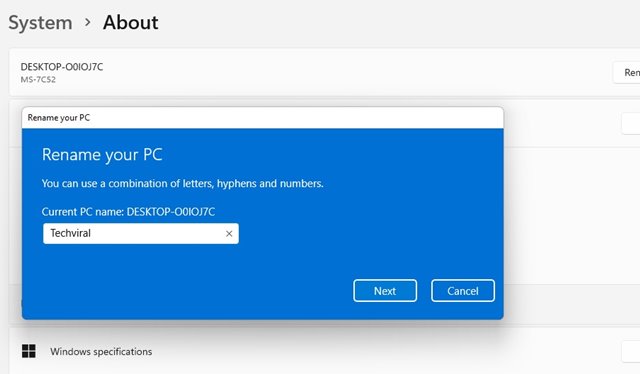
Steg 6. Klicka slutligen på knappen “Starta om nu” för att byta namn på Windows 11-datorn.
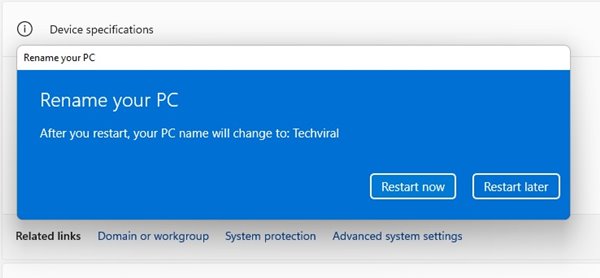
Det är allt! Du är färdig. Så här kan du byta namn på din Windows 11-dator.
2. Byt namn på Windows 11 PC via kommandotolken
I den här metoden kommer vi att använda kommandotolksverktyget för att byta namn på Windows 11-datorn. Här är vad du behöver göra.
Steg 1. Öppna först Windows Search och skriv kommandotolken. Högerklicka på CMD och välj “Kör som administratör”
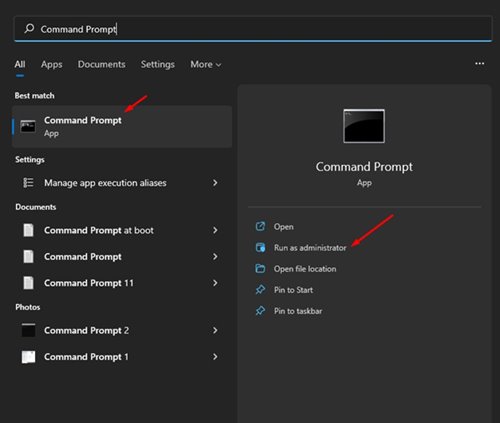
Steg 2. Ange följande kommando i kommandotolksfönstret:
wmic computersystem where name="%computername%" call rename name="NewPCName"
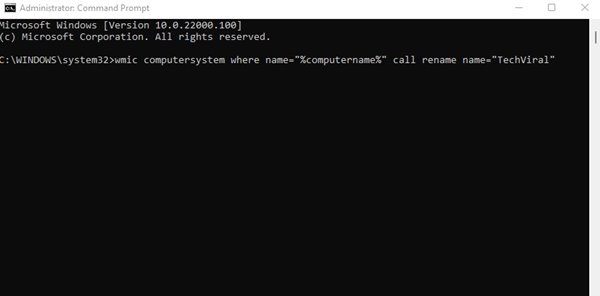
Viktigt: Byt ut “NewPCName” med det nya namnet för din PC.
Steg 3. Command Promot visar framgångsmeddelandet. Det bör visa “Method Execution Successful”.
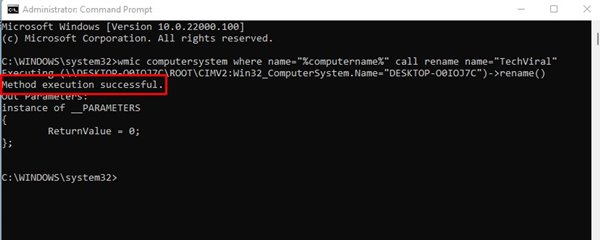
Det är allt! Du är färdig. Nu är det bara att starta om din dator för att tillämpa ändringarna.
Så den här guiden handlar om hur du byter namn på din Windows 11-dator. Jag hoppas att den här artikeln hjälpte dig! Dela det också med dina vänner. Om du har några tvivel relaterade till detta, låt oss veta i kommentarsfältet nedan.
